针对“24小时黑客查询记录无法查看”的问题,可能涉及日志管理、权限配置、系统安全设置等多方面原因。以下结合常见场景及解决方案进行全面解析:
一、无法查看记录的核心原因
1. 日志文件被删除或篡改
2. 权限配置问题
3. 日志服务未启用或异常
4. 存储空间不足或磁盘故障
5. 网络或远程日志传输问题
二、排查与解决方法
1. 恢复被删除或篡改的日志
若日志被删除,可通过 `extundelete` 或 `testdisk` 尝试恢复未覆盖的日志文件。
若有定期备份(如 `logrotate`),从备份文件中提取历史记录。
2. 检查权限与文件属性
执行 `ls -l /var/log` 查看日志权限,若需开放访问,使用 `chmod` 修改(如 `chmod 644 auth.log`)。
通过 `chown root:root` 恢复被篡改的日志文件归属。
3. 验证日志服务状态
执行 `systemctl status rsyslog` 检查服务状态,异常时重启服务:
bash
systemctl restart rsyslog
查看 `/etc/rsyslog.conf` 或 `/etc/syslog-ng/syslog-ng.conf`,确保日志路径正确且未被注释。
4. 排查存储与网络问题
删除大文件或临时文件(如 `/tmp`),释放空间以恢复日志写入。
若使用远程日志服务器,验证网络连通性(`ping`、`telnet`)及防火墙规则。
5. 使用替代数据源
查看基于网络的入侵检测系统(NIDS)或主机检测系统(HIDS)的独立日志(如 `Snort`、`Suricata` 日志)。
若攻击通过 Web 应用发起,检查 WAF 的拦截日志(如华为云 WAF 的“安全总览”)。
6. 加强安全防护
部署工具(如 `auditd`)实时记录关键操作,防止日志被篡改。
使用 `chattr +a` 设置日志文件为“仅追加”模式,防止删除或覆盖。
通过 `iptables` 或 `ufw` 限制可疑 IP 访问,并配合 IDS 阻断攻击。
三、预防措施
1. 定期备份日志:使用 `logrotate` 自动压缩和归档日志,并存储到远程服务器。
2. 配置日志审计规则:通过 `auditctl` 监控敏感文件(如 `/var/log` 目录)的修改行为。
3. 限制 root 权限:避免普通用户拥有 `sudo` 权限,减少日志篡改风险。
4. 部署完整性检查工具:使用 `AIDE` 或 `Tripwire` 监控系统文件变化。
通过以上排查与加固措施,可有效解决日志无法查看的问题,并提升系统对抗黑客入侵的能力。若需更深入分析,建议结合工具(如 `chkrootkit`、`rkhunter`)全面检测后门与漏洞。